Oglas
Gledajući koliko je ovaj alat koristan, šokantno je slavan. Govorim o centru za mobilnost Windows. Što reći? Vidiš na što mislim!
Što je Windows centar za mobilnost?
Ukratko, Windows Mobility Center (WMC) je izbornik na jednom mjestu s kojeg možete kontrolirati mnoge hardverske postavke vašeg prijenosnog računala. Posebno je korisno ako vaše računalo nema sve funkcijske tipke koje biste htjeli pružajući pristup nekoliko različitih postavki zaslona, glasnoće, status baterije i planovi napajanja Objašnjene mogućnosti napajanja u sustavu Windows 7 i načini mirovanjaKad se pokrenuo Windows 7, jedno od Microsoftovih prodajnih mjesta bilo je to što je dizajniran kako bi pomogao vašoj bateriji dulje trajati. Jedna od glavnih značajki koju će korisnici zapravo primijetiti je da se zaslon zatamni prije ... Čitaj više , bežični adapter i još mnogo toga. Koje pločice vidite ovisi o vašem hardveru, a neki proizvođači uključuju pločice po mjeri.
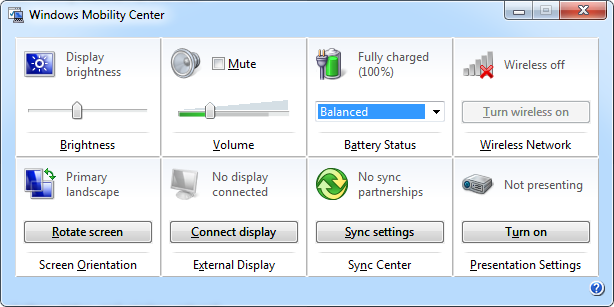
Imajte na umu da ako nedostaje jedna od zadanih pločica, to može značiti da hardver ili upravljački program nisu instalirani. Također, ako imate hardverski prekidač za bežični adapter, provjerite je li u položaju UKLJUČENO da ga uključite i isključite pomoću pločice.
WMC je prema zadanim postavkama onemogućen na stolnim računalima, ali može se omogućiti; pogledajte detalje u nastavku.
Kako mogu pristupiti centru za mobilnost sustava Windows?
Centar za mobilnost sustava Windows u glavnom mjestu možete pronaći na upravljačkoj ploči sustava Windows. U prikazu kategorije navodi se pod Hardver i zvuk: Prilagodite najčešće korištene postavke mobilnosti. U Windows-u 7 možete mu vrlo brzo pristupiti i pomoću tipkovnica prečac 25 cool trikova s tipkovnicom za Windows 7 koji će zadiviti vaše prijatelje Čitaj više Windows tipka + X.
Nažalost, Microsoft je odlučio ne ponuditi izravnu WMC prečicu u sustavu Windows 8. Da biste mu pristupili sa radne površine, desnom tipkom miša kliknite gumb Start da biste otvorili novo Izbornik Win + X 8 načina za poboljšanje sustava Windows 8 pomoću programa Win + X Editor izbornikaWindows 8 sadrži gotovo skrivenu značajku o kojoj morate znati! Pritisnite tipku Windows + X ili desnom tipkom miša kliknite u donjem lijevom kutu zaslona da biste otvorili izbornik koji sada možete prilagoditi. Čitaj više (ili kliknite odgovarajući prečac na tipkovnici) i odaberite Centar za mobilnost s izbornika.

Alternativno, kliknite Windows tipka + C da biste otvorili traku Charms, potražite mobilnost, i otvorite WMC iz rezultata.
Ako vam se čini da ne možete pronaći ili otvoriti WMC, možda je bio onemogućen. Pogledajte dolje za upute kako to omogućiti.
Ako više želite izravnu tipkovničku prečacu u sustavu Windows 8 ili neku drugu u sustavu Windows 7, možete stvoriti prečac na radnoj površini i postaviti prilagođenu kombinaciju tipki da biste je otvorili. Za prečac radne površine otvorite upravljačku ploču, provjerite jeste li u prikazu popisa, desnom tipkom miša kliknite Windows centar za mobilnost i odaberite Napraviti precicu. Prečac možete premjestiti sa radne površine na prikladnije mjesto.
Da biste postavili prilagođeni prečac na tipkovnici u sustavu Windows 7 ili 8, desnom tipkom miša kliknite prečicu WMC koju ste upravo stvorili, prebacite se na prečac stavite pokazivač na Prečac i kliknite željenu kombinaciju tipki. Imajte na umu da morate odabrati kombinaciju tipki koja se već ne koristi. Kada završite, kliknite U redu. Ovaj će prilagođeni prečac na tipkovnici raditi s bilo kojeg mjesta u sustavu Windows 7 ili 8.

Da biste lako pristupili WMC-u na Windows 8 uređaju osjetljivim na dodir, možete premjestiti prečac na radnoj površini koji ste prethodno stvorili C: \ ProgramData \ Microsoft \ Windows \ Start Menu \ Programi - to će se staviti u prikaz aplikacije. Odavde možete desnom tipkom miša kliknuti i zalijepiti je na početni zaslon.

Što mogu učiniti s Windows Centrom za mobilnost?
Kao što je spomenuto gore, WMC dolazi s nizom zadanih pločica, ovisno o hardveru koji je instaliran na vašem računalu:
- svjetlost, za podešavanje svjetline zaslona pomoću prikladnog klizača.
- Svezak, za podešavanje glasnoće.
- Status baterije, da vidite koliko vam je ostalo soka i da prebacite planove napajanja i štedi vijek trajanja baterije 7 načina da se poboljša životni vijek baterije u sustavu Windows 8 Tablete i prijenosna računalaU sustavu Windows 8.1 premještene su značajke za uštedu baterije! Inače su slične opcijama viđenim u prethodnim verzijama sustava Windows. Saznajte više kako bi baterija tableta ili prijenosnog računala trajala što duže. Čitaj više .
- Bežična mreža, za uključivanje i isključivanje bežične mreže.
- Orijentacija zaslona, za rotiranje zaslona.
- Vanjski zaslon, da biste vidjeli status i razlučivost drugog monitora i prebacili aktivne zaslone.
- Centar za sinkronizaciju, možda korisno za vlasnici Windows Phone-a Konfiguriranje novog Windows Phone 8 za sinkronizaciju s Windowsom Čitaj više .
- Postavke prezentacije, da biste uključili prilagođene postavke za vrijeme prezentacije, kao što su onemogućivanje glasnoće i čuvara zaslona i prikazivanje određene pozadine.
Klikom na ikonu pločice otvorit ćete mogućnosti za odgovarajuću postavku. Na primjer, ikona svjetline zaslona otvorit će postavke vašeg trenutnog plana napajanja, što uključuje prilagođene postavke svjetline za taj plan napajanja.

Klikom na ikonu postavki prezentacije otvara se prozor u kojem možete kontrolirati kako se vaše računalo ponaša tijekom prezentacija.

Kako se ovo može nabaviti na radnom računalu?
Centar za mobilnost sustava Windows prema zadanim se postavkama pokreće samo ako ste na mobilnom uređaju. Korisnici radne površine vidjet će prozor koji ih obavještava da je ta značajka dostupna samo na prijenosnim računalima. Ovo ograničenje možete zaobići pomoću a registar hack pruža SevenForums. Jednostavno preuzmite njihovu datoteku registra omogućiti Enable Desktop WMC, slijedite upute i uđete.

Pod istom navedenom vezom, SevenForums također nudi datoteku registra za onemogućavanje WMC-a.
Je li moguće dodati prilagođene pločice?
Da, i Microsoft je temeljito objavio dokumentaciju o centru za mobilnost Windows, koja uključuje upute o dodavanju prilagođenih pločica. Ukratko, prilagođene statičke ili dinamičke pločice mogu se dodati putem potključeva ispod sljedećeg registra ključa:
HKLM \ Software \ Microsoft \ MobilePC \ MobilityCenter \ pločice
Microsoft je trebao 47 stranica da objasni postupak, tako da neću pokušati pružiti dodatne detalje. Znajte samo da su neki ljudi postavili dostupne pločice, uzorke i vodiče, uključujući…
- Čovjek (Christian Zeitnitz), koji nudi primjernu datoteku s pločicama Wordpad, Device Manager i Speaker Devices i detaljne upute o stvaranju statičkih pločica.
- Long Zheng od mene je nešto započeo, koji je objavio jednostavnu pločicu Display Power.

Nije li ovo najkorisniji alat ikada?
Koje biste još postavke željeli urediti u centru za mobilnost Windows? I što drugo Prečaci za Windows Svaka prečica za Windows 8 - geste, radna površina, naredbeni redakWindows 8 govori o prečacima. Osobe s računalima s dodirom na dodir koriste geste dodira, korisnici bez dodirnih uređaja moraju naučiti prečace miša, a korisnici napajanja koriste tipkovne prečace na radnoj površini i nove prečace naredbenog retka i ... Čitaj više bi ljudi trebali znati?
Tina o potrošačkoj tehnologiji piše više od desetljeća. Doktorirala je prirodne znanosti, diplomu iz Njemačke i magistrirala iz Švedske. Njezina analitička pozadina pomogla joj je da se istakne kao tehnološki novinar u MakeUseOf, gdje sada upravlja istraživanjem i operacijama ključnih riječi.

